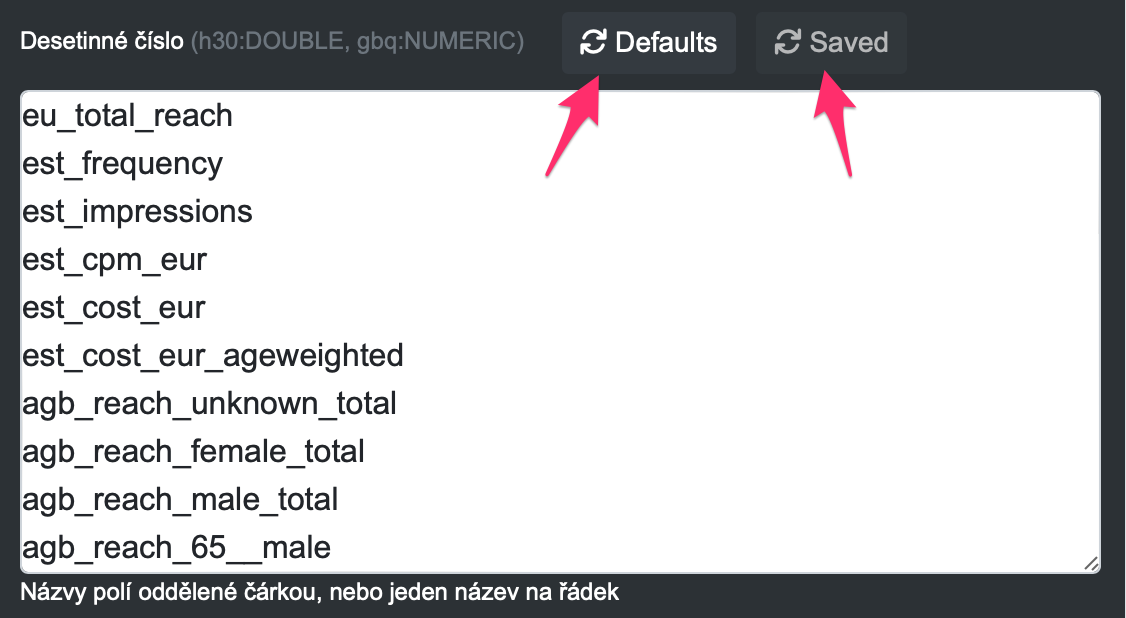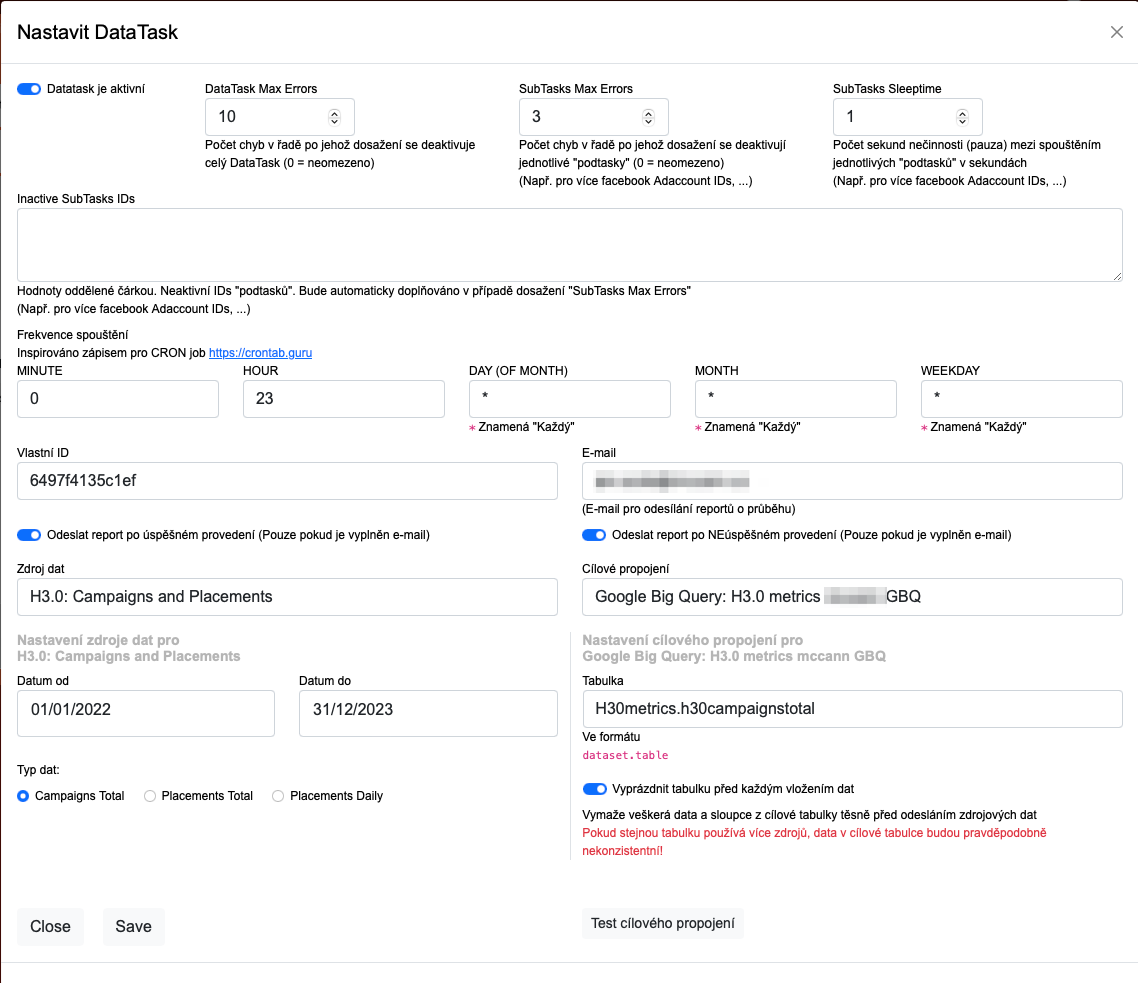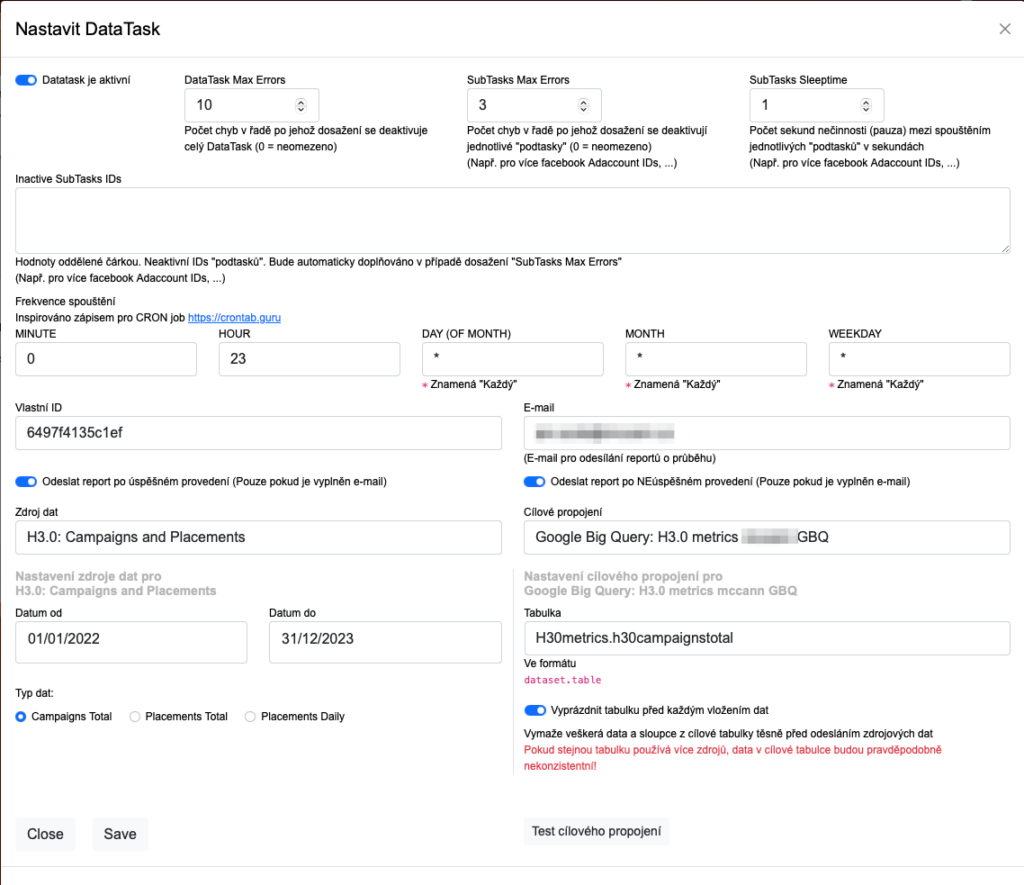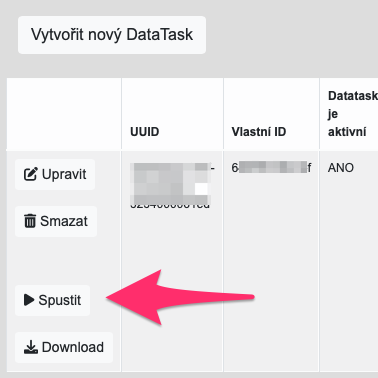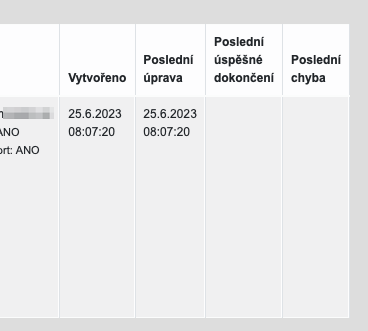Až dosud se jednotlivé proměnné získané z datových zdrojů (Meta, Adform, Sklik, Google, H3.0, Social SOV = Ads Transparency data apod.) do cílových destinací (Google Big Query, interní databáze) posílaly tak, jak ze zdroje přišly. Většina proměnných byla v cílové databázi registrována jako STRING.
Co je nového?
Nyní jsme celou situaci vylepšili a je možné v rámci nastavení DataTasku jednotlivým sloupcům přiřadit datové typy podle názvů těchto sloupců v cílové databázi. Zároveň máme k dispozici předdefinované názvy sloupců s jejich doporučenými datovými typy.
Co se tím zlepší?
- pohodlnější vizualizace – pokud máte v cílové databázi definovaný datový typ číslo, budou to tak brát vizualizační softwary (Looker Studio, Power BI, Tableau) rovnou a nebude nutné tento typ ve vizualizaci předefinovávat
- lepší kompatibilita s Google Big Query, která má občas s datovými typy problémy
Jak nové datové typy nastavit?
Při editaci nebo založení DataTasku je v dolní části formuláře k dispozici nové tlacítkom Nastavení datových typů.
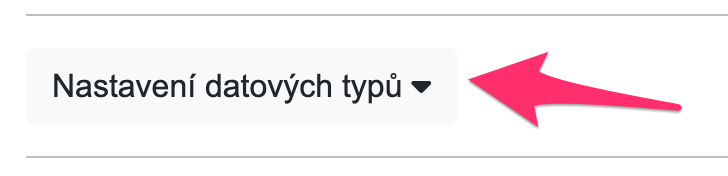
Po kliknutí na toto tlačítko se zobrazí 3 velké pole formuláře, kde se datové typy nastavují. Do každého pole formuláře se vkládají názvy sloupců v cílové databázi, které chcete uložit jako patřičný datový typ, který se určuje podle toho, ve kterém poli formuláře je proměnná napsána:
– Desetinné číslo (MySQL DOUBLE, Google Big Query NUMERIC)
– Celé číslo (MySQL BIGINT, Google Big Query INTEGER)
– Datum (MySQL DATE, Google Big Query DATE)
Pokud kliknete na tlačítko “Default” u daného pole formuláře, vloží se do daného pole námi předvybrané názvy sloupců. Pokud poté kliknete na tlačítko Saved, vrátí se do pole hodnoty, které máte aktuálně u DataTasku uložené.
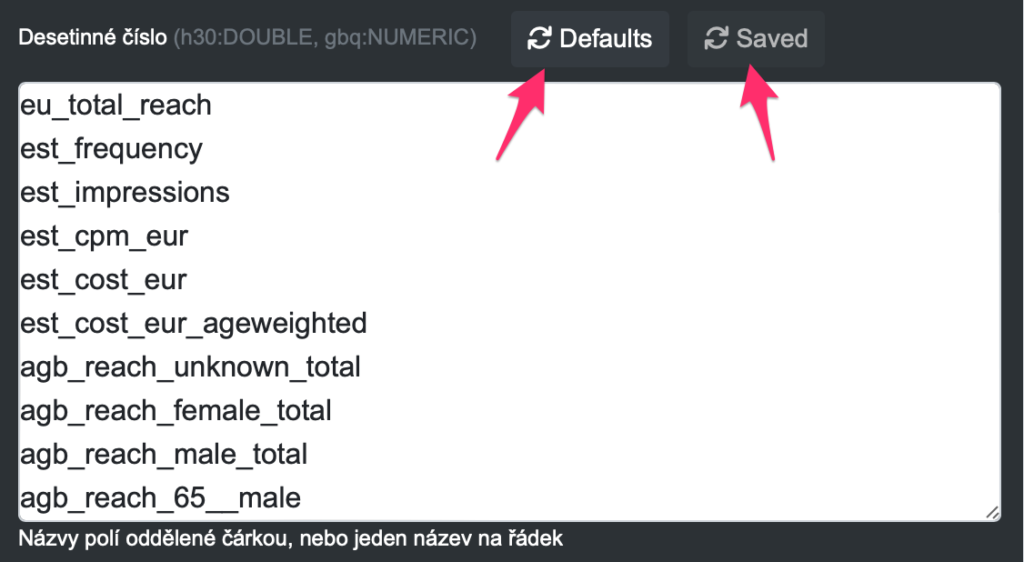
V případě, že název sloupce nezvolíte do žádného z těchto polí, bude do databáze vloženo jako STRING.
Defaultní názvy sloupců máme zatím zprovozněné pro následující zdroje dat:
– H3.0 Campaigns and Placements
– META Ad Transparency
– GBQ Ad Transparency
Nekolik důležitých poznámek pro přechod na tuto novou funkci:
Funkce nastavení datových typů sloupců funguje nejlépe u nově vytvořených tabulek. Pokud byste chtěli měnit již naplněnou tabulku, nemusí být funkce v této operaci úspěšná. Proto pro zavedení této funkce doporučujeme založit nové tabulky v databázi (nebo ty předchozí vyprázdnit i vymazat strukturu).
Ve starých DataTascích (ty před update, které tuto novinku obsahuje) zůstane vše jako dřív, ale při jejich editaci se systém pokusí vám nastavit nové datové typy. Pokud je nechcete a potřebujete DataTask změnit a uložit, prostě je z daných polí vymažte.
Upozornění!!
Pokud nastavíte cílový datový typ, který není kompatibilní s hodnotou proměnné, například pokud je proměnná campaign_name na vstupu “STRING”, má hodnotu “Velká kampaň” a vy se z ní pokusíte udělat číslo nebo datum, bude hodnota v cílové databázi nesmyslná / nulová.